Beállítás kde 4

KDE konfigurációs történik a menüben a „asztali elemek testreszabása (systemsettings)”.
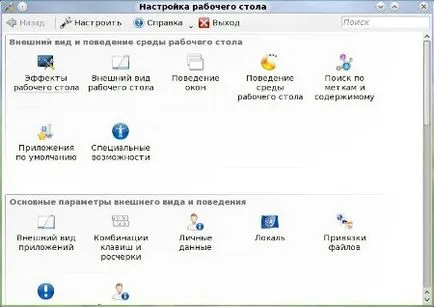
1. Vegye ki a Single-kattintással megnyitni a fájlokat és mappákat (mert ez egy nagyon furcsa és kényelmetlen).
systemsettings -> "Hardware" -> "Beviteli eszközök" -> "Mouse" -> hogy egy kullancs "Dupla kattintással nyissa meg a fájlokat és mappákat." Kattintson az "Apply".
2. Ugyanebben a bekezdésben, akkor a normál billentyűzet elrendezése ikonok formájában zászlók (különben nem lesz egy magyar zászló).
systemsettings -> "Hardware" -> "Beviteli eszközök" -> "billentyűzet" -> "Layout" -> put ellenőrzés mellett "Show elrendezés indikátor", "Itt a zászló, az ország", a "megszokott elrendezés". Kattintson az "Apply".
3. Állítsa be az átmenet idején a sleep monitor, és más közlekedési módok.
systemsettings -> "Hardware" -> "Power Management".
Ha fel a monitor beállításait, de azok nem működnek, akkor menjen ide a megoldást.
4. Állítsa megjelenést. Helyezzük a szépség.
1. systemsettings -> "Megjelenés" -> "Desktop Effects" -> hogy egy kullancs "Enable vizuális hatásokat." Mi viszont itt a hatások lapra, és úgy dönt, hogy saját ízlése szerint. Ne felejtsük el, hogy az „Apply”.
Figyelem! Néhány téma nem működik inkompatibilitás miatt.

Javasoljuk, hogy válasszon átlátszó téma: nagyon látványos megjelenés. A mi esetünkben (. Screenshots cm) vannak felszerelve:
- Ablakstílus: Air-oxigén. Minden ablak dekorációk itt.
- Képernyővédő KSplash: Tallshp. Az összes KDE-kezdőképernyőre itt.
- kurzor téma: Ecliz. Minden téma kurzorok itt.
- Asztali téma: H2O. Minden Plasma asztali téma itt.
3. Mi változik KDE ikonok. systemsettings -> „alapvető paraméterei megjelenését és viselkedését” -> „Megjelenés Applications” -> „ikonok” -> Csak a gomb „feltöltés”..
A mi esetünkben (. Lásd screenshotok) csomag telepítése: MIB Ossigeno végső ikonok. Az összes KDE-ikontémát itt.
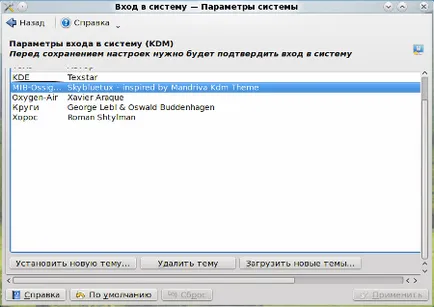
Kattintson az „Apply” és írja roota jelszót a módosítások alkalmazásához.
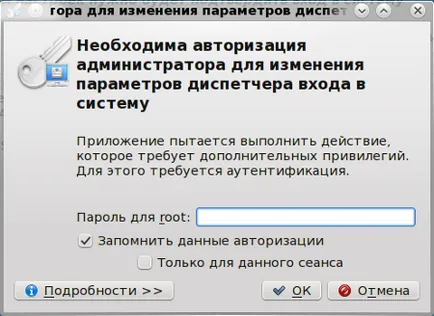
A mi esetünkben (lásd. A képet) csomag telepítve MIB-Ossigeno-Végső-Kdm. Minden KDM téma itt.
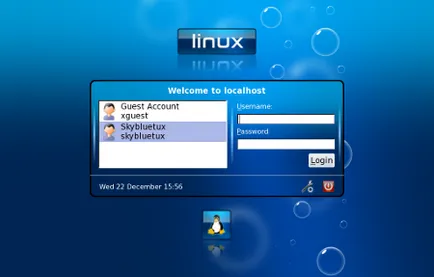
5. Állítsa be az ablakot, hogy automatikusan készült aktív, ha lebeg az egeret.
systemsettings -> „Megjelenés” -> „A megjelenése és viselkedése asztali környezet” -> „Viselkedés Window” -> „Viselkedés Window” -> rendbe „Focus keretében egér»check«Mindenekelőtt az késedelem „350 ms. Kattintson az "Apply".
Persze, lehet, hogy más beállításokat tetszés szerint. Close "asztali elemek testreszabása KDE".
6. Add, hogy a program az indítási KDE.
Ha kell hozzá egy programot a startup KDE: a „asztali elemek testreszabása” (systemsettings) -> „System Management” -> „elindítása és leállítása” -> „Auto” -> „gombot Alkalmazás hozzáadása” -> válassza ki a programot. Vagy akkor adjunk hozzá egy parancsikont a mappára
/.kde4/ automatikus indítás. A hatás ugyanaz.
- / home / a felhasználó.
7. létre kütyü (Plasmoids, modulok) az asztalon.
A jobb felső sarokban kattintson az ikonra, és válassza ki a „Unlock Widgets változás.” Ezután az „Add kütyü”. Válassza ki, mit szeretne, és add az asztalra dupla kattintással.
Ha azt szeretnénk, adjunk hozzá kütyü, nem az asztalon, és a tálcán, majd nyitás után kütyü, kattintson egy hasonló ikon a jobb alsó sarokban, és adjunk hozzá. Itt egyszerűen csak húzza az egeret, hogy növelje a magasságát és szélességét a tálcán, mozgassa kütyü, amivel őket bármilyen sorrendben.

Ebben az esetben mi adjuk hozzá a következő modulokat:
- Az asztali: Gyorsindítás panel százszorszép programok (előre telepíteni ezt a widgetet a adattár) és időjárás widget yaWP.
- A tálcán: 1. Ablakváltás Smooth feladatok (hozzáadunk PCLinuxOS KDE alapértelmezett, ez nagyon könnyen kezelhető: ablakemelő kapcsolók kikapcsolt állapotban vannak, és mint a Windows 7). 2. Kapcsolja felületen. 3. Konsole--profillal (gyorsindítás konzol). 4. Menü Lancelot (helyett a szokásos, klasszikus). Lancelot menü nagyon kényelmes és elegáns, biztosan kipróbálja. Ha nem tetszik, vissza a klasszikus.
Miután létrehozott összes kütyü, azokat egy kényelmes hely az Ön számára, kattintson a jobb felső sarokban a „Block változás kütyü”.
Ha van elég KDE widget készlet a tárolóból google-modulokat csomag. Fuss, hogy a menüből, csatlakoztassa az internethez. a kedvenc Google Gadgets az asztalra. Add a Google Gadgets program (Qt) a KDE indulásakor (lásd. Fent).
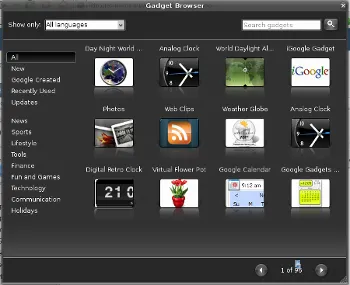
Ebben az esetben, meg 2 Gadget:
- Óra Analóg óra;
- Naptár dátumának megjelenítése.
9. Állítsa be a diavetítés az asztalon.
Tapéta a vevő itt.
10. Natroim Penela eszközök fő Dolphin fájlkezelő.
Nyílt Dolphin -> „Natroyka” -> „Eszköztárak” -> Transfer mindent, amit kell egy műveletet (hozzon létre egy mappát, a fájlok másolása, kivágás, beillesztés, törlés, stb) a jobb oldali ablakban a „Jelenlegi tevékenység”. Kattintson az "Apply".

Ahhoz, hogy egyre gombok az eszköztár, kattintson jobb egérgombbal menüben, mutasson a „Szöveg pozíció” és jelölje ki a „Csak ikonok” (ikonok is lehet állítani manuálisan a kedvenc témák tőled hoztunk létre).
11. helyettesíti a szokásos KDE hangzik:
systemsettings -> „alapvető paraméterei megjelenését és viselkedését” -> „Értesítések a rendszer és az alkalmazások.”

A „Rendszer értesítések” válassza az „Esemény forrása -> Környezet KDE desktop”, és adja meg az utat, hogy a hang fájlt lehet előre helyezni a / usr / share / sounds / a kívánt eseményeket.
Ebben az esetben állítsa számos hangok Borealis témát. Minden hangtémák itt.
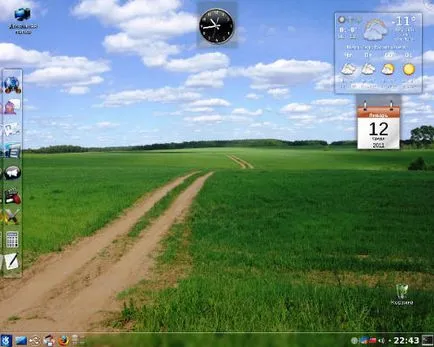
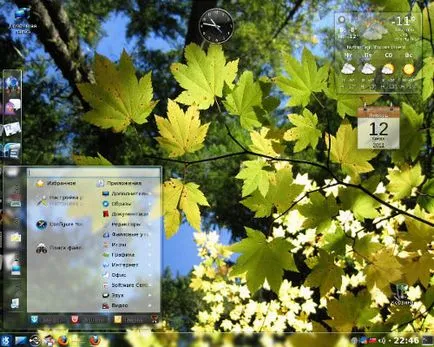
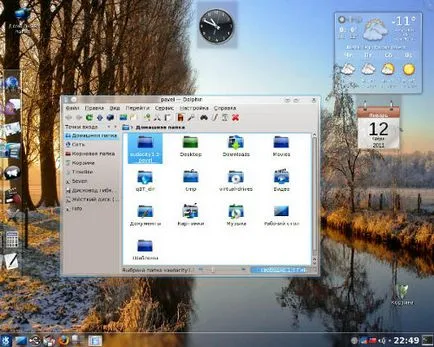
Dolphin fájlkezelő egy testreszabott eszköztár és a megváltozott ikonok KDE
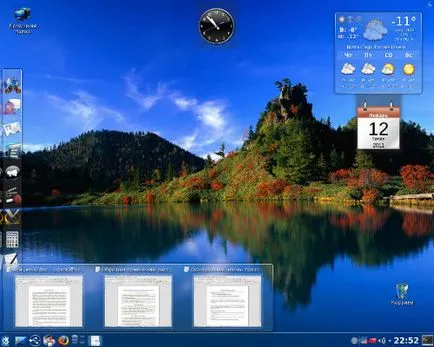
Widget Smooth Feladatok ablakváltóra Windows 7 stílus kiérdemelte, hogy tartalmazza a KDE grafikus hatások (Lásd fent.)